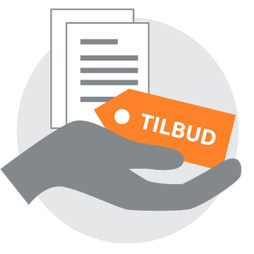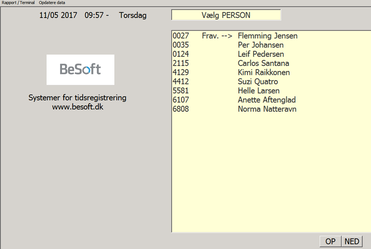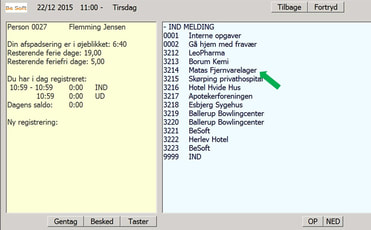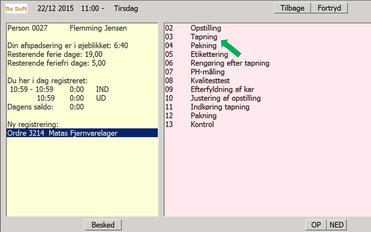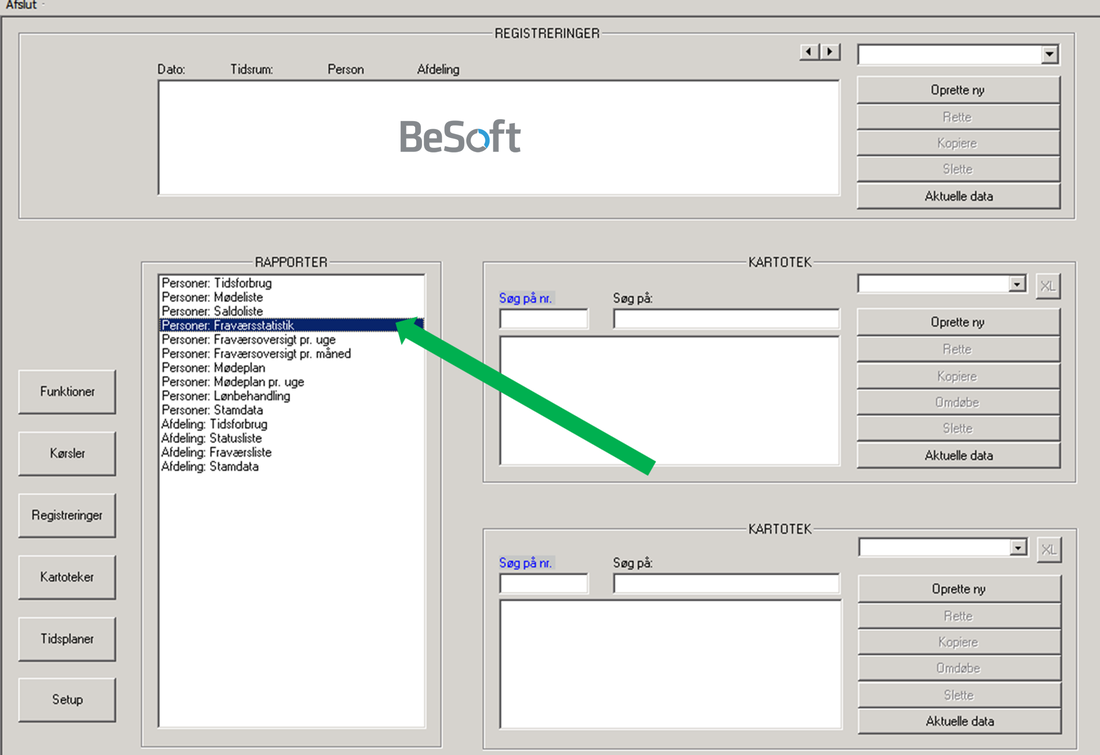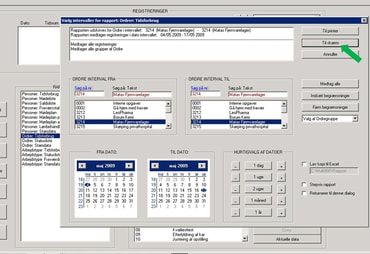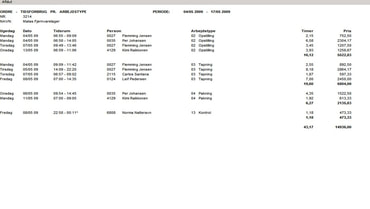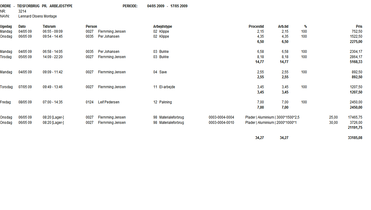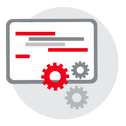|
Multi-Jobs er "overbygningen" på Multi-Time (lønberegning og lønbehandling).
Du sidder og skal lave tilbud til en kunde. Konkurrencen er hård, så det skal være en skarp pris. Men - du skal jo også stadig tjene penge på ordren... Nu kan du jo så tage prisen fra sidste gang, og så trække 10% fra. Men tjente du egentlig penge sidste gang? Det problem løser Multi-Jobs for dig: Du slår op i Multi-Jobs, og så har du alle oplysninger fra sidste gang I producerede en ordre magen til. Mandetimer, maskintimer, materialer... det hele. Kort sagt - jeres samlede kostpris. |
Nu kan du lave et skarpt tilbud - til kanten. Ikke på "mavefornemmelser og antagelser", men baseret på fakta! Når ordren er vundet og produceret, kan du trække de nye tal, og sammenligne jeres kostpris denne gang, med den udfakturerede pris. Men spilder medarbejderne så ikke en masse tid på dokumentation? Nej!
Kig med her, så ser du hvor nemt det er i Multi-Jobs: (klik på billederne, for at få dem større) |
|
Sådan ser det ud, når f.eks. Flemming kommer på job. Han klikker på sit navn. Herefter klikker Flemming på den ordre, han skal i gang med. Her vælger han "Matas Fjernvarelager" (Bemærk iøvrigt de informationer der er til Flemming til venstre på skærmen; mange spørgsmål til HR er afværget allerede her) Flemming klikker på den opgave han skal igang med.
Han vælger "Tapning". Det var det. Så længe Flemming arbejder på denne opgave, skal han intet fortage sig. Når han går hjem, melder han sig ud, og melder sig ind på opgaven igen, næste gang han møder. Skifter han opgave i løbet af dagen, går han over til skærmen, og klikker tre gange, for at vælge den nye opgave. Nu er vi så rykket ind på kontoret. Her vælges Ordrer: Tidsforbrug
Vælg hvad det er du vil kigge på - her vælger vi "Matas Fjernvarelager", og hvilken datoperiode vi ønsker at kigge på. Vi vælger "Til skærm". Her er listen over, hvor mange timer de forskellige medarbejdere har brugt på ordren "Matas Fjernvarelager" i den ønskede periode, specificeret på opgavetyper - med kostpriser. Vi kunne også vælge at se på en specifik ordre - Lennart Olsens Montage. Ordren er afsluttet, og vi kan nu bruge data til efterkalkulation, som faktureringsgrundlag, eller som skabelon når vi skal lave et nyt tilbud på samme type opgave på et senere tidspunkt. Bemærk iøvrigt at der også er materialer med; på BeSoft terminalerne kan der vælges materialeforbrug, med afsæt i data fra jeres lagersystem, så arbejdskortet nu er fuldt ud elektronisk. Og så har det blot krævet få klik - både i produktionen og i administrationen. Behøver vi nævne, at du naturligvis kan trække tal ud på én medarbejder og alle opgaver han eller hun har lavet? Eller på én opgavetype og alle medarbejdere der har været involveret? Eller på alle ordrer, men kun for dem på aftenholdet? Eller alle ordrer, der er i gang lige nu? Eller... |
Se BeSofts løsninger her
Lønberegning1) Klik på "Lønberegning." 2) Vælg "Periode." 3) Klik på "Til skærm." Du har nu lavet lønnen klar til kontrol og afsendelse.
|
OrdrekalkulationHvad koster det faktisk at producere hver eneste færdigvare I laver? Få det helt præcise svar - helt ned til de enkelte del-processer.
|
PlanlægningLad Multi-Plan hjælpe dig med produktionsplanlægningen. At optimere anvendelsen af jeres ressourcer - maskiner og kompetencer.
|
Vil du vide, hvordan det kan blive hos jer?
Lad os komme og vise jer hvordan!
Eller er i allerede kunde og har du brug for kontakt til support?